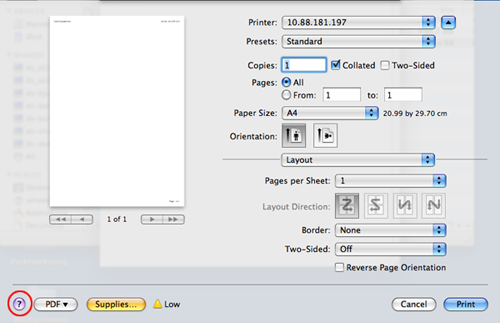|
|
|
|
Modele veya seçeneklere bağlı olarak bazı özellikler mevcut olmayabilir. Yani bu özellikler desteklenmez. |
Belge yazdırma
Macintosh ile yazdırırken, kullandığınız her uygulamada yazıcı sürücüsü ayarlarını kontrol etmeniz gerekir. Macintosh’tan yazdırmak için şu adımları izleyin:
-
Yazdırmak istediğiniz belgeyi açın.
-
menüsünü açın ve ’ı tıklatın (bazı uygulamalarda ).
-
Kağıt boyutunuzu, yönünü, ölçeklendirmeyi ve diğer seçenekleri seçin ve makinenizin seçili olduğundan emin olun. düğmesini tıklatın.
-
menüsünü açın ve öğesini tıklatın.
-
İstediğiniz kopya sayısını seçin ve hangi sayfaları yazdırmak istediğinizi belirtin.
-
düğmesini tıklatın.
Yazıcı ayarlarının değiştirilmesi
Makinenizi kullanırken gelişmiş yazdırma özelliklerini kullanabilirsiniz.
Bir uygulama açın ve menüsünden ’i seçin. Yazıcı özellikleri penceresinde görünen makine adı, kullanılmakta olan makineye göre değişiklik gösterebilir. Adı haricinde, yazıcı özellikleri penceresinin yapısı aşağıdakine benzemektedir.
Tek sayfa kağıda birden fazla sayfa yazdırabilirsiniz. Bu özellik, taslak kopyaları yazdırmak için ekonomik bir yol sağlar.
-
Bir uygulama açın ve menüsünden öğesini seçin.
-
Açılan listesinden öğesini seçin. açılır listesinde, bir sayfa kağıda yazdırmak istediğiniz sayfa sayısını seçin.
-
Kullanmak istediğiniz diğer seçenekleri seçin.
-
düğmesini tıklatın.
Makine, her sayfanın bir yüzüne, seçilmiş sayıda sayfa yazdırır.
|
|
|
|
Modele veya seçeneklere bağlı olarak bazı özellikler mevcut olmayabilir. Yani bu özellikler desteklenmez. |
Çift taraflı yazdırma modunda yazdırmadan önce, tamamlanan belgenizi hangi kenardan ciltleyeceğinize karar verin. Ciltleme seçenekleri aşağıda verilmiştir:
-
: Bu seçenek kitap ciltlemede kullanılan geleneksel düzendir.
-
: Bu seçenek genellikle takvimlerde kullanılan türdür.
-
Macintosh uygulamanızdan, menüsünden öğesini seçin.
-
Açılan listesinden öğesini seçin.
-
seçeneğinden bir ciltleme yönü seçin.
-
Kullanmak istediğiniz diğer seçenekleri seçin.
-
seçeneğini tıklattığınızda makine kağıdın her iki yüzüne yazdırır.
|
|
|
|
2’den fazla kopya yazdırırsanız ilk ve ikinci kopya aynı kağıda yazdırılabilir. 1'den fazla kopya yazdırırken kağıdın her iki yüzüne de baskı yapmaktan kaçının. |